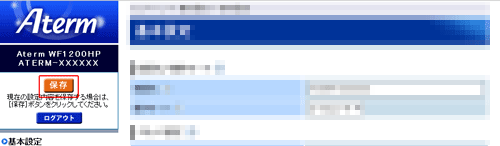インターネット開通前のお客様向け
PPPoE接続設定ガイド NEC編
(V6プラスご契約なし 光電話ご契約なしの方ver)
NEC機器のインターネット接続設定方法をご案内します。
インターネット接続設定
-
1
配線が済んだらパソコン等の端末のWebブラウザを起動し、アドレス欄に「http://aterm.me/」もしくは「192.168.10.1」と入力します。
-
2
ロ認証画面が表示されたら、「ユーザー名」(上段)に「admin」を、「パスワード」(下段)に管理者パスワードを入力し、[OK]をクリックします。
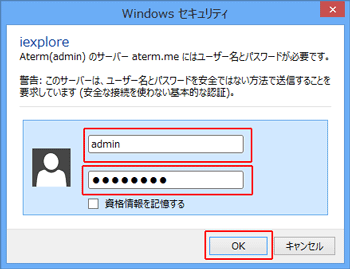
-
「ユーザー名」admin
-
「パスワード」管理者パスワード(お客様側で設定をしたパスワード)
※「管理者パスワードの初期設定」が表示された場合は、次の手順で管理者パスワードを設定してください。
手順1 画面の指示にしたがって管理者パスワード(任意の文字列)を決めます。
管理者パスワードは控えておいてください。忘れた場合、設定画面(クイック設定Web)を開くことができず、本商品を初期化して設定を最初からやり直すことになります。
※ この画面は、管理者パスワードが未設定の場合に表示されます。
※「管理者専用設定」で「管理者専用認証スルー機能」の「使用する」にチェックすると、この画面を表示している端末のMACアドレスを管理者専用のMACアドレスとして本商品に登録します。登録した端末では、クイック設定Web起動時にユーザ名・管理者パスワード入力を省略することができます。
※ 子機や中継機としてご使用になる場合も、管理者パスワードは共通となります。手順2手順1で控えた管理者パスワードを入力し、[設定]をクリックします。
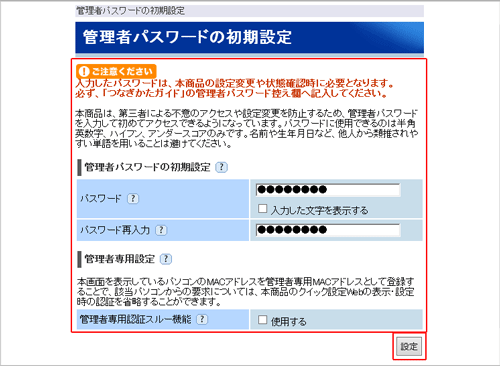
-
-
3
「基本設定」-「基本設定」を選択します。
-
4
「動作モード」が「ローカルルータ」に設定されている場合は、「PPPoEルータ」を選択します。
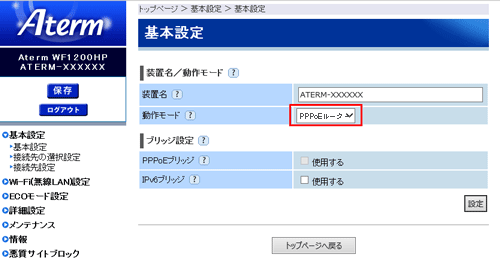
-
5
[設定]をクリックします。
-
6
「基本設定」-「接続先設定」を選択します。
-
7
接続先を設定をします。
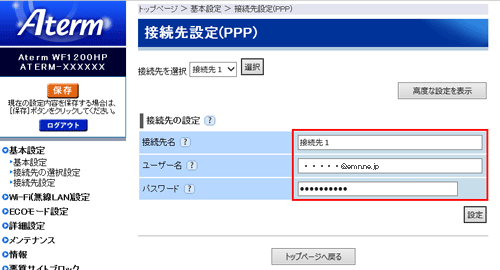
-
「接続先名」otegal
-
「ユーザー名」会員証に記載の[ユーザー名] を入力
-
「パスワード」会員証に記載の[接続用パスワード] (半角数字4文字+半角大文字4文字)を入力
「設定」をクリック
-
-
8
「保存」をクリック